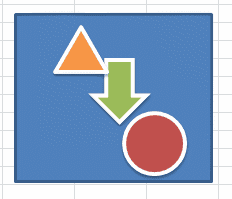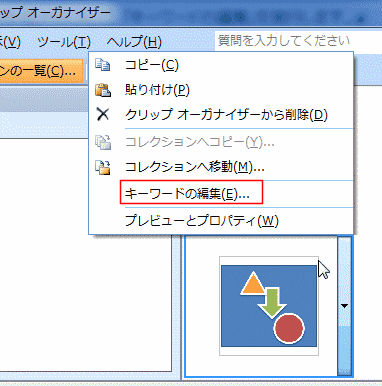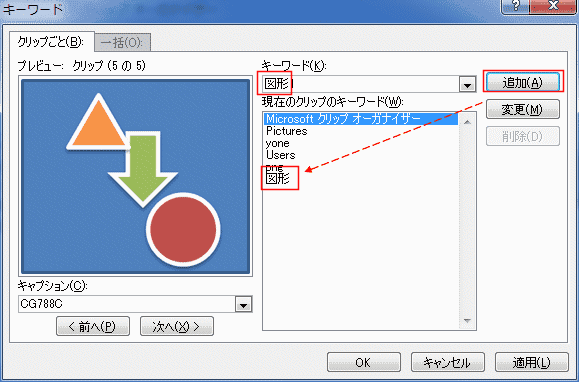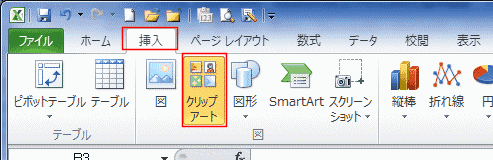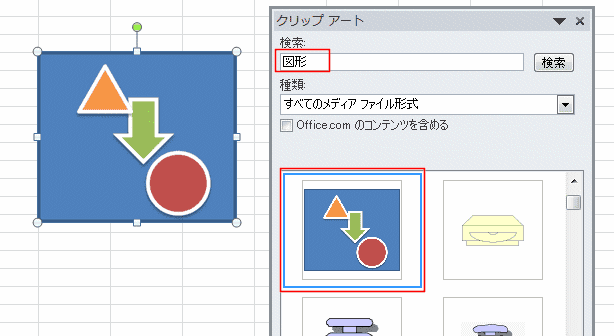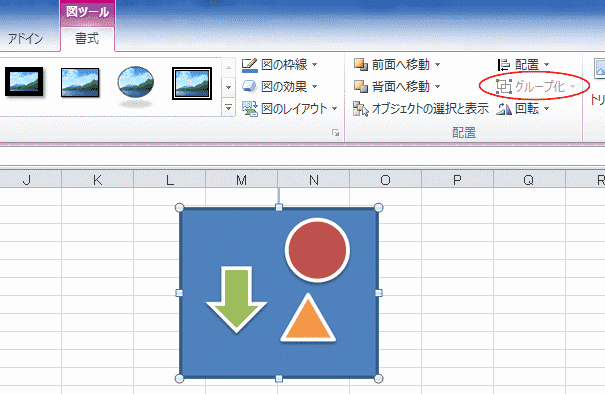-
よねさんのExcelとWordの使い方 »
-
エクセル2010基本講座:目次 »
-
図や図形の操作 »
-
クリップオーガナイザーを使いたい?
- Excel2010では「クリップの整理」からクリップオーガナイザーを呼び出すリンクがなくなっています。
- Microsoft クリップ オーガナイザー はWindowsから開きます。
- Windowsのスタートボタンから[すべてのプログラム] →[Microsoft Office]→[Microsoft Office 2010
ツール]→[Microsoft クリップ オーガナイザー]といった手順で起動します。

-
クリップオーガナイザーを使って自作の図形を登録する
- Excel2010で図形を作成しました。
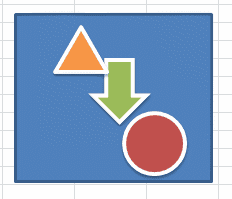
- 図形を選択して描画ツールの[書式]タブで[グループ化]を実行してグループ化します。
- 各図形は[Ctrl]キー、または、[Shift]キーを押した状態で選択します。

- グループ化した図形を選択して、[ホーム]タブの[コピー]でクリップボードへコピーします。(ショートカットキーは[Ctrl]+[C])

- WindowsからMicrosoft クリップ オーガナイザー を開きます。
マイコレクションの「お気に入り」を選択して、[編集]→[貼り付け]を実行します。(ショートカットキーは[Ctrl]+[V])

- 検索ができるように、登録した図形を右クリックして、「キーワードの編集」を実行します。
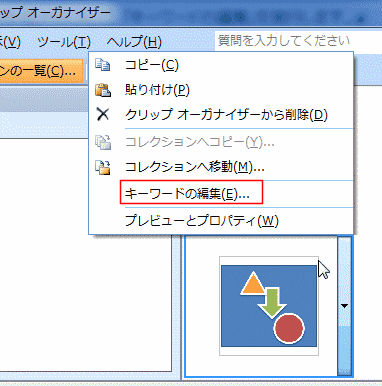
- キーワードの欄に「図形」と入力して、[追加]ボタンをクリックします。
キーワードの一覧に入力したキーワード:図形が追加されました。
[OK]ボタンをクリックします。
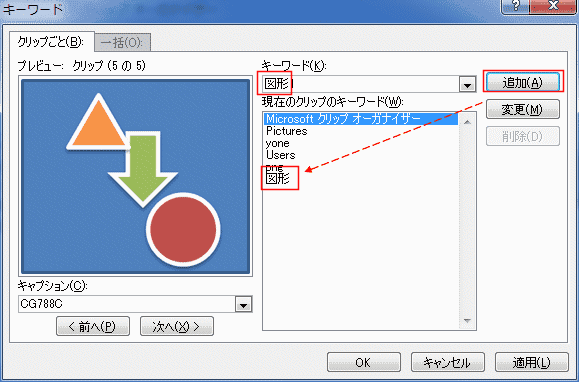
-
登録した図形を呼び出してみる
- Excel2010の[挿入]タブの[クリップアート]をクリックします。
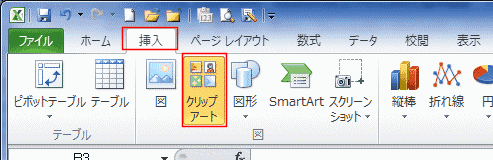
- 検索ボックスに「図形」とキーワードを入力して、[検索]ボタンをクリックすると、登録した図形が表示されました。
図形をクリックすると、文書へ挿入されました。
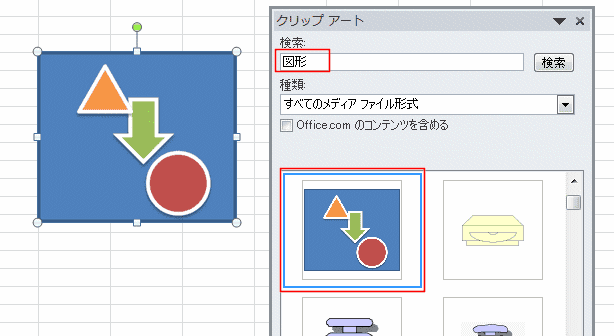
- この図形を選択すると、「図ツール」が表示されました。
ところが、「クループ化の解除」が実行できません。(Excel2007からできなくなったようです。Excel2002ではグループ化の解除が可能でした。)
図として扱うことになります。
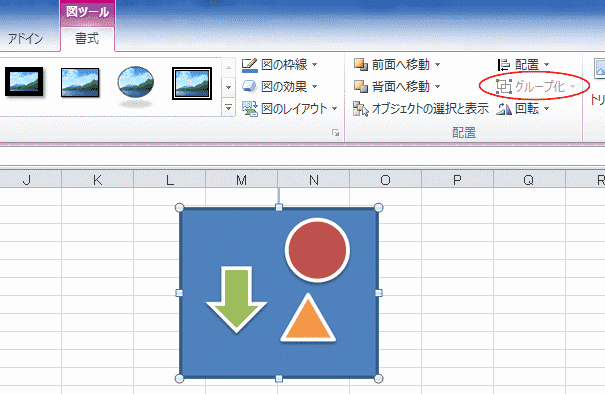
よねさんのExcelとWordの使い方|エクセル2010基本講座:目次|図(写真や画像)や図形の操作|クリップオーガナイザーを使いたい?